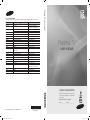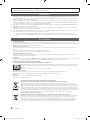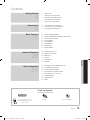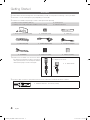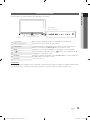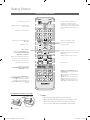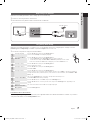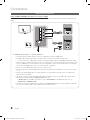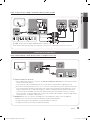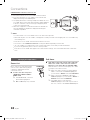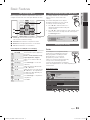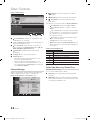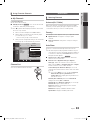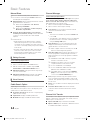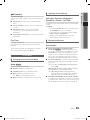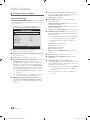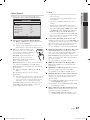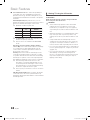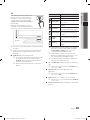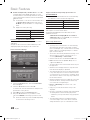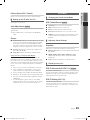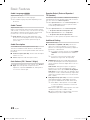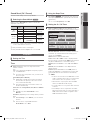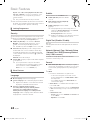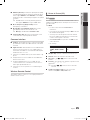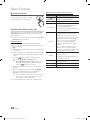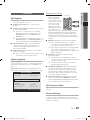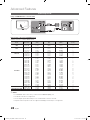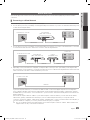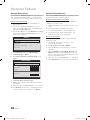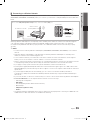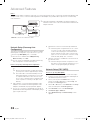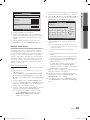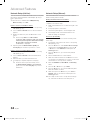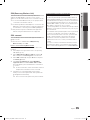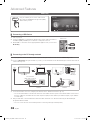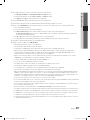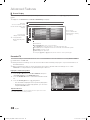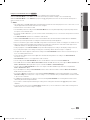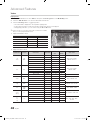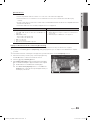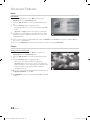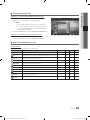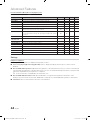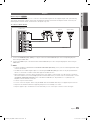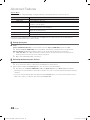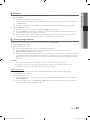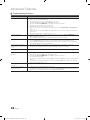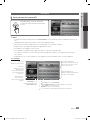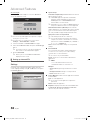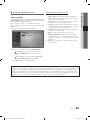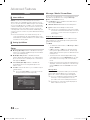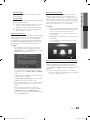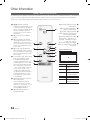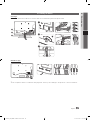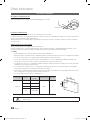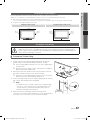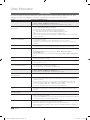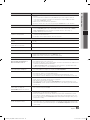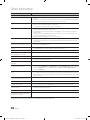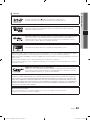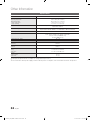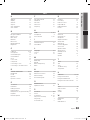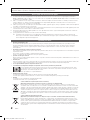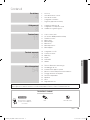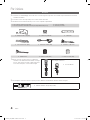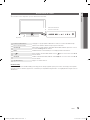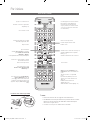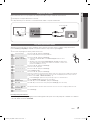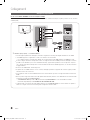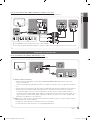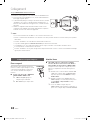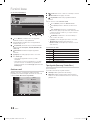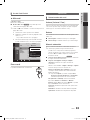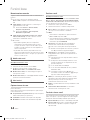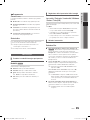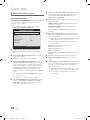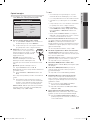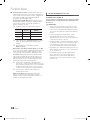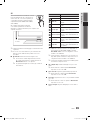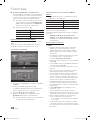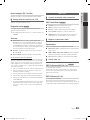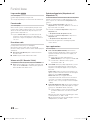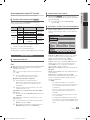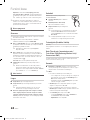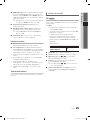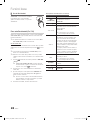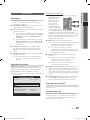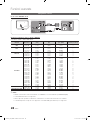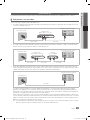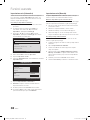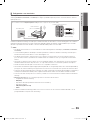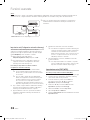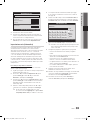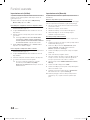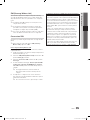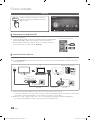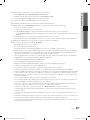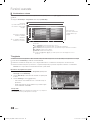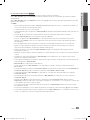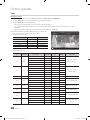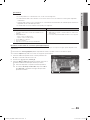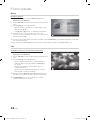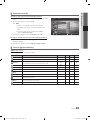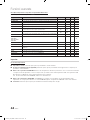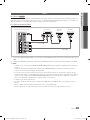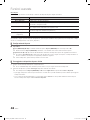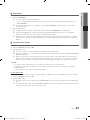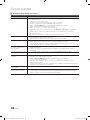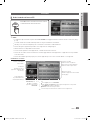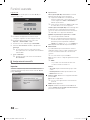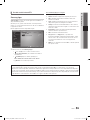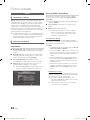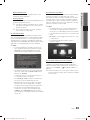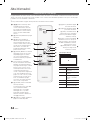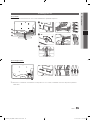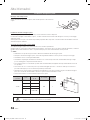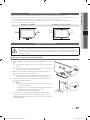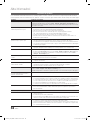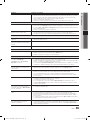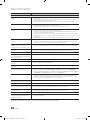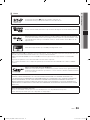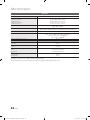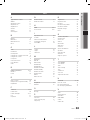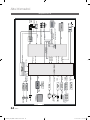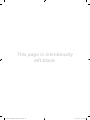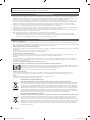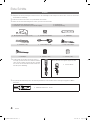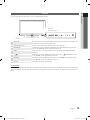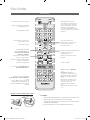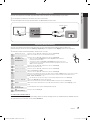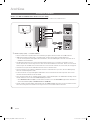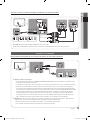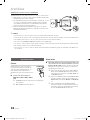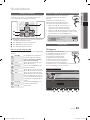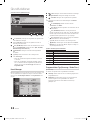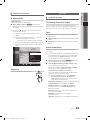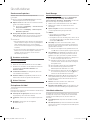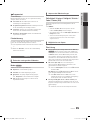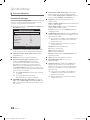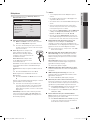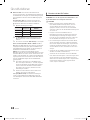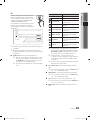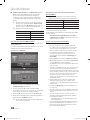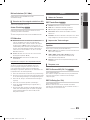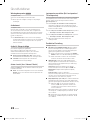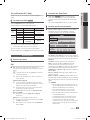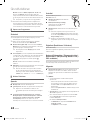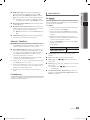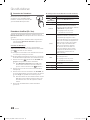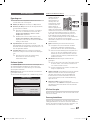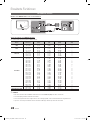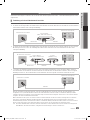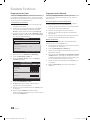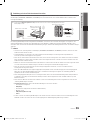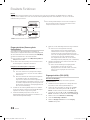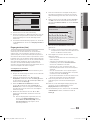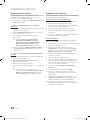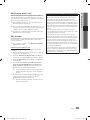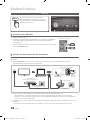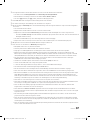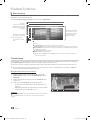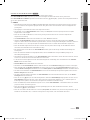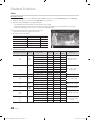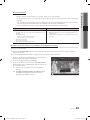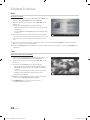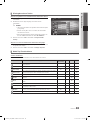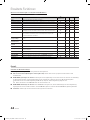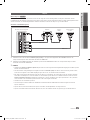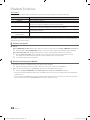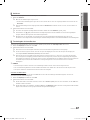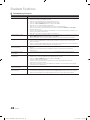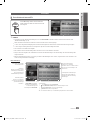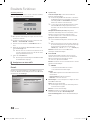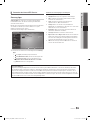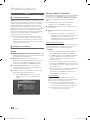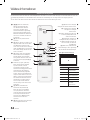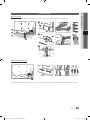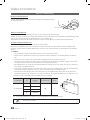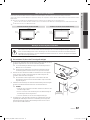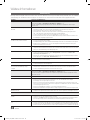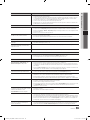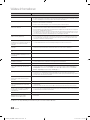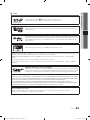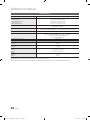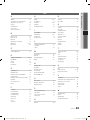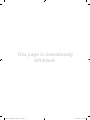Samsung PS50C6900YP Manuale utente
- Categoria
- TV al plasma
- Tipo
- Manuale utente
La pagina si sta caricando...
La pagina si sta caricando...
La pagina si sta caricando...
La pagina si sta caricando...
La pagina si sta caricando...
La pagina si sta caricando...
La pagina si sta caricando...
La pagina si sta caricando...
La pagina si sta caricando...
La pagina si sta caricando...
La pagina si sta caricando...
La pagina si sta caricando...
La pagina si sta caricando...
La pagina si sta caricando...
La pagina si sta caricando...
La pagina si sta caricando...
La pagina si sta caricando...
La pagina si sta caricando...
La pagina si sta caricando...
La pagina si sta caricando...
La pagina si sta caricando...
La pagina si sta caricando...
La pagina si sta caricando...
La pagina si sta caricando...
La pagina si sta caricando...
La pagina si sta caricando...
La pagina si sta caricando...
La pagina si sta caricando...
La pagina si sta caricando...
La pagina si sta caricando...
La pagina si sta caricando...
La pagina si sta caricando...
La pagina si sta caricando...
La pagina si sta caricando...
La pagina si sta caricando...
La pagina si sta caricando...
La pagina si sta caricando...
La pagina si sta caricando...
La pagina si sta caricando...
La pagina si sta caricando...
La pagina si sta caricando...
La pagina si sta caricando...
La pagina si sta caricando...
La pagina si sta caricando...
La pagina si sta caricando...
La pagina si sta caricando...
La pagina si sta caricando...
La pagina si sta caricando...
La pagina si sta caricando...
La pagina si sta caricando...
La pagina si sta caricando...
La pagina si sta caricando...
La pagina si sta caricando...
La pagina si sta caricando...
La pagina si sta caricando...
La pagina si sta caricando...
La pagina si sta caricando...
La pagina si sta caricando...
La pagina si sta caricando...
La pagina si sta caricando...
La pagina si sta caricando...
La pagina si sta caricando...
La pagina si sta caricando...

2
Italiano
Le figure e le illustrazioni presenti in questo Manuale dell’utente sono fornite unicamente a titolo di riferimento e possono differire da quelle
del prodotto attuale. Le specifiche e il design del prodotto possono variare senza preavviso.
Avviso relativo alla trasmissione TV digitale
1. Le funzioni relative alla televisione digitale (DVB) sono disponibili solo nelle nazioni o nelle aree in cui viene trasmesso il segnale digitale terrestre DVB-T
(MPEG2 e MPEG4 AVC) o laddove si abbia accesso a un servizio TV via cavo compatibile DVB-C (MPEG2 e MPEG4 AAC). Verificare con il rivenditore locale la
possibilitàdi ricevere segnali DVB-T o DVB-C.
2. DVB-T è lo standard del consorzio europeo DVB per la trasmissione della televisione digitale terrestre mentre DVB-C è lo standard per la trasmissione della
televisione digitale via cavo. Tuttavia, alcune funzioni quali EPG (Electronic Program Guide), VOD (Video on Demand) e altre non sono incluse in queste
specifiche. Per questo motivo, al momento non sono disponibili.
3. Sebbene questo apparecchio TV soddisfi i più recenti standard DVB-T e DVB-C, aggiornati a [Agosto, 2008], la compatibilità con future trasmissioni digitali via
cavo DVB-C e terrestri DVB-T non può essere garantita.
4. In base al paese o all’area in cui si utilizza questo televisore, alcuni fornitori di trasmissioni TV via cavo potrebbero applicare una tariffa aggiuntiva per tali servizi
e richiedere all’utente di accettare i termini e le condizioni della loro offerta.
5. Alcune funzioni della trasmissione TV digitale potrebbero non essere disponibili in alcune nazioni o regioni e DVB-C potrebbe non funzionare correttamente
con alcuni fornitori di servizi via cavo.
6. Per maggiori informazioni, contattare il locale centro assistenza clienti Samsung.
✎
La qualità di ricezione del televisore può essere influenzata dai diversi metodi di trasmissione esistenti nei vari paesi. Verificare le prestazioni del
televisore presso un Rivenditore autorizzato SAMSUNG o presso un Call Centre Samsung per sapere se la qualità di ricezione può essere migliorata o
meno riconfigurando le impostazioni dell’apparecchio.
Istruzioni per l’utente
• Ritenzione dell’immagine a video
Non visualizzare una immagine fissa (come la schermata di un videogioco) sul display al plasma per parecchi minuti poiché ciò potrebbe provocare la
ritenzione dell’immagine. Il fenomeno di ritenzione dell’immagine è anche noto come “bruciatura dello schermo”. Per evitare il fenomeno di ritenzione
dell’immagine, consultare la sezione a pagina 15 di questo manuale per ridurre il grado di luminositàe contrasto dello schermo quando si visualizza
un’immagine fissa.
• Riscaldamento del pannello superiore del televisore al plasma
Dopo un lungo periodo di utilizzo, la parte superiore del prodotto potrebbe riscaldarsi, dato che il calore si disperde attraverso il foro di ventilazione sul pannello
superiore dello schermo.
Ciò è normale e non indica alcun difetto o malfunzionamento del prodotto.
Tuttavia, si consiglia di impedire ai bambini di toccare la parte superiore del prodotto.
• Il prodotto emette degli scricchiolii.
Questo fenomeno può verificarsi quando il prodotto si contrae o si espande a causa di una variazione di temperatura o umidità ambiente. Ciò è normale e non
rappresenta un difetto del prodotto.
• Difetti dei pixel
Il PDP usa un pannello composto da 2.360.000 (livello HD) a 6.221.000 (livello FHD) pixel che richiedono una speciale tecnologia di produzione. Tuttavia, sullo
schermo alcuni pixel potrebbero risultare più luminosi o più scuri. Questo fenomeno non ha alcun impatto sulle prestazioni del prodotto.
• Si sconsiglia di utilizzare il prodotto a temperature inferiori ai 5°C.
• La visualizzazione prolungata di un’immagine fissa potrebbe causare un danno permanente al pannello PDP.
La visione prolungata del televisore al plasma in formato 4:3 può causare la visualizzazione di tracce di bordi sulla parte sinistra, destra
e centrale dello schermo a causa delle differenti emissioni luminose dello schermo. La riproduzione di un DVD o l’uso di una console per
videogiochi può causare effetti analoghi sullo schermo.
Questo tipo di danni non è coperto dalla Garanzia.
• Immagini residue sullo schermo.
La visualizzazione prolungata di immagini fisse da videogiochi e PC può causare immagini residue parziali.
Per evitare questo problema, ridurre la “luminosità” e il “contrasto” mentre si visualizzano immagini fisse per un lungo periodo di tempo.
• Garanzia
La garanzia non copre eventuali danni causati dalle immagini residue.
La bruciatura dello schermo non è coperta dalla garanzia.
Corretto smaltimento del prodotto (rifiuti elettrici ed elettronici)
(Applicabile nell’Unione Europea e in altri paesi europei con sistema di raccolta differenziata)
Il marchio riportato sul prodotto, sugli accessori o sulla documentazione indica che il prodotto e i relativi accessori elettronici (quali
caricabatterie, cuffia e cavo USB) non devono essere smaltiti con altri rifiuti domestici al termine del ciclo di vita. Per evitare eventuali danni
all’ambiente o alla salute causati dall’inopportuno smaltimento dei rifiuti, si invita l’utente a separare il prodotto e i suddetti accessori da altri
tipi di rifiuti e di riciclarli in maniera responsabile per favorire il riutilizzo sostenibile delle risorse materiali. Gli utenti domestici sono invitati a
contattare il rivenditore presso il quale è stato acquistato il prodotto o l’ufficio locale preposto per tutte le informazioni relative alla raccolta
differenziata e al riciclaggio per questo tipo di materiali. Gli utenti aziendali sono invitati a contattare il proprio fornitore e verificare i termini e
le condizioni del contratto di acquisto. Questo prodotto e i relativi accessori elettronici non devono essere smaltiti unitamente ad altri rifiuti
commerciali.
Corretto smaltimento delle batterie del prodotto
(Applicabile nei paesi dell’Unione Europea e in altri paesi europei con sistemi di conferimento differenziato delle batterie.)
Il marchio riportato sulla batteria o sulla sua documentazione o confezione indica che le batterie di questo prodotto non devono essere
smaltite con altri rifiuti domestici al termine del ciclo di vita. Dove raffigurati, i simboli chimici Hg, Cd o Pb indicano che la batteria contiene
mercurio, cadmio o piombo in quantità superiori ai livelli di riferimento della direttiva UE 2006/66. Se le batterie non vengono smaltite
correttamente, queste sostanze possono causare danni alla salute umana o all’ambiente. Per proteggere le risorse naturali e favorire il
riutilizzo dei materiali, separare le batterie dagli altri tipi di rifiuti e riciclarle utilizzando il sistema di conferimento gratuito previsto nella propria
area di residenza.
[PC6900_Ita]BN68-02807R-03L03.indb 2 2010-06-08 오후 4:36:06

3
ITALIANO
Italiano
Controllate il simbolo!
t
Questa funzione è utilizzabile
premendo il tasto TOOLS sul
telecomando.
Nota Tasto One-Touch
TOOLS
Contenuti
Per iniziare
4
4 Accessori
5 Vista del Pannello di controllo
6 Vista del telecomando
7 Collegamento all’antenna
7 Plug & Play (Impostazione iniziale)
Collegamenti
8
8 Collegare un dispositivo AV
9 Collegamento a un dispositivo audio
10 Cambiare la sorgente di ingresso
Funzioni base
11
11 Come scorrere i menu
11 Uso del tasto INFO (Guida Now & Next)
11 Pianificare la visione
13 Menu Canale
15 Menu Immagine
21 Menu Suono
23 Menu Impostazione
27 Menu Supporto
Funzioni avanzate
28
28 Collegamento a un PC
29 Connessione di rete
36 Media Play
45 Anynet+
49 Internet@TV
52 AllShare
Altre informazioni
54
54 Funzione Teletext dei canali analogici
55 Assemblaggio dei cavi
56 Installazione del supporto a parete
57 Messa in sicurezza della posizione di installazione
57 Fissaggio del televisore alla parete
58 Risoluzione dei problemi
62 Specifiche
63 Indice
64 Diagrammi a blocchi
Questo apparecchio è fabbricato in conformità al D.M.28.08.95 n.548 ed in particolare a quanto specificato nell Art.2, comma 1.
Questo apparecchio è fabbricato nella U.E. in conformità al D.M.28.08.95 n.548 Art.2, comma 1 ed al D.M.26.03.92 Art.1
[PC6900_Ita]BN68-02807R-03L03.indb 3 2010-06-08 오후 4:36:06

4
Italiano
Accessori
✎
Controllare che nell’imballaggio del TV PDP siano contenuti i seguenti componenti. Se eventuali componenti risultassero mancanti,
contattare il rivenditore.
✎
La forma e il colore dei componenti possono variare in base al modello.
✎
Eventuali cavi non forniti in dotazione possono essere acquistati separatamente
y Telecomando e batterie (2 tipo AAA)
y Scheda di garanzia / Guida alla sicurezza (non disponibili in tutti i paesi)
y Panno per la pulizia
y Istruzioni per l’utente
y Staffa preforata e vite (1EA) y Fermacavo piedistallo y Fermacavi
y Fascetta fermacavo (3EA) y Adattatore SCART (1EA) y Adattatore component
y Adattatore AV
y Nucleo in ferrite (2EA) y Nucleo in ferrite (1EA)
✎
Nucleo in ferrite: I nuclei in ferrite sono utilizzati per
schermare i cavi dalle interferenze. Quando si collega
un cavo, aprire il nucleo in ferrite e agganciarlo intorno
al cavo vicino alla spina, come mostrato in figura
Distanza tra il nucleo in ferrite e uno dei terminali del
cavo collegato al televisore.
A
y A : below 50 mm
✎
Per la migliore connessione via cavo a questo prodotto, utilizzare cavi del diametro massimo indicato di seguito:
y Diametro massimo - 0,55 pollici (14 mm)
Per iniziare
(M4 X L10)
[PC6900_Ita]BN68-02807R-03L03.indb 4 2010-06-08 오후 4:36:08

5
01 Per iniziare
Italiano
Vista del Pannello di controllo
✎
La forma e il colore del prodotto possono variare in base al modello.
Indicatore di alimentazione Lampeggia e si spegne quando l’alimentazione è attiva, si accende in modalità standby.
Sensore del telecomando Puntare il telecomando in direzione di questo punto sul televisore.
SOURCE
E
Alterna tutte le sorgenti d’ingresso disponibili. Nel menu OSD, utilizzare questo tasto come si
usa il tasto ENTER
E
del telecomando.
MENU Visualizza attraverso un menu OSD (on screen display) le funzioni del televisore.
Y
Regola il volume. Nel menu OSD, utilizzare i tasti
Y
così come si usano i tasti ◄ e ►
del telecomando.
z
Cambia i canali. Nel menu OSD, utilizzare i tasti
z
così come si usano i tasti ▼ e ▲
del telecomando.
P
(Alimentazione)
Spegne e accende il televisore.
Modalità Standby
Non lasciare il televisore in modalità standby per un lungo periodo di tempo (quando si parte per le vacanze, ad esempio). Anche quando
il tasto di accensione è disattivo, l’apparecchio consuma una piccola quantità di energia elettrica. Si consiglia quindi di scollegare il cavo di
alimentazione.
Altoparlanti
Indicatore di alimentazione
Sensore del telecomando
[PC6900_Ita]BN68-02807R-03L03.indb 5 2010-06-08 오후 4:36:08

6
Per iniziare
Italiano
Vista del telecomando
GUIDE
TOOLS
POWER
SOURCE
..;@ abc
ghi jkl mno
pqrs tuv wxyz
TEXT
def
ON/OFF
MENU
RETURN
BACK
MEDIA.P
CONTENT
P.SIZE
SUBT.
INTERNET
@
TV
A B C D
EXIT
INFO
CH LIST
TTX/MIX
PRE-CH
Spegne e accende il televisore.
Visualizza e seleziona le sorgenti video
disponibili (p. 10).
Accende/Spegne la luce del telecomando.
Questa funzione attiva l’illuminazione
momentanea dei tasti quando questi
vengono premuti. (L’uso del telecomando
con questo tasto impostato su On riduce
l’uso della batteria.)
Ritorna al canale precedente.
Esclude temporaneamente l’audio.
Cambia i canali.
Visualizza l’elenco canali sullo schermo (p. 13).
Visualizza la EPG (Electronic Programme
Guide) (p. 11).
Visualizza le informazioni sullo schermo TV.
Esce dal menu.
Accesso diretto ai canali.
Regola il volume.
Seleziona alternativamente le modalità
Teletext ON, Doppia, Mix o OFF.
Apre il menu OSD.
Scelta rapida delle funzioni usate più di frequente.
Visualizza Vista contenuti, che include le
opzioni Guida, 3D, Internet@TV,
Media Play, e AllShare.
Ritorna al menu precedente.
Seleziona le voci del menu OSD e cambia i
valori visualizzati sul menu.
Usare questi tasti per i menu
Gestione canali, 3D, Internet@TV,
Media Play, ecc.
Usare questi tasti in modalità Media Play e
Anynet+ (HDMI-CEC). (p. 36, 45)
(Il tasto
controlla inoltre la funzione di
registrazione dei registratori Samsung che
supportano Anynet+ (HDMI-CEC),TimeShift
e PVR.)
MEDIA.P: Visualizza Media Play (p. 36).
INTERNET@TV: Link a vari servizi internet
(p. 49).
3D: Imposta il video con segnale 3D
(p. 19).
D (Servizio dati): Utilizzare questo tasto
quando si usa il servizio di trasmissione
dati (p. 26).
P.SIZE: Seleziona la dimensione
dell’immagine (p. 17).
SUBT.: Visualizza i sottotitoli digitali (p. 24).
Inserimento delle batterie (tipo: AAA)
✎
NOTA
x
Usare il telecomando entro un raggio di 7 metri dal televisore.
x
Una illuminazione intensa può influenzare le prestazioni del telecomando.
Evitare l’uso del telecomando nelle immediate vicinanze di lampade
fluorescenti o insegne al neon.
x
La forma e il colore possono variare in base al modello.
[PC6900_Ita]BN68-02807R-03L03.indb 6 2010-06-08 오후 4:36:09

7
01 Per iniziare
Italiano
Collegamento all’antenna
Quando il televisore viene acceso per la prima volta, le impostazioni di base vengono visualizzate automaticamente.
✎
Preimpostato: Collegare l’alimentazione e l’antenna.
✎
I dispositivi PDP possono interferire con le trasmissioni radio in AM o con quelle radioamatoriali.
Plug & Play (Impostazione iniziale)
Alla prima accensione del televisore, vengono visualizzate alcune schermate che aiutano l’utente a configurare le impostazioni di base.
Premere POWER
P
. Plug & Play è disponibile solo quando sul televisore è impostata la sorgente Ingressi.
✎
Per tornare al passaggio precedente, premere il tasto Rosso.
1
Selezione della lingua
Premere il tasto ▲ o ▼, quindi premere ENTER
E
.
Selezionare la lingua OSD (On Screen Display) desiderata.
P
POWER
2
Selezionare Demo
Negozio o Uso dom.
Premere il tasto ◄ o ►, quindi premere ENTER
E
.
• Selezionare la modalità Uso dom.. La modalità Demo Negozio è dedicata a un uso
commerciale.
• Ripristinare le impostazioni dell’unità da Demo Negozio a Uso dom. (standard): Premere
il tasto Volume del televisore. Quando il menu Volume viene visualizzato a schermo, tenere
premuto il tasto MENU per 5 secondi.
3
Selezionare la nazione
Premere il tasto ▲ o ▼, quindi premere ENTER
E
.
Selezionare la nazione appropriata.
4
Selezionare una antenna
Premere il tasto ▲ o ▼, quindi premere ENTER
E
.
Selezionare Antenna o Cavo.
5
Selezionare un canale
Premere il tasto ▲ o ▼, quindi premere ENTER
E
.
Selezionare la sorgente del canale da memorizzare. Quando si imposta la sorgente antenna su Cavo, viene visualizzata
una procedura che consente di impostare un valore per la ricerca dei canali digitali (frequenza del canale). Per ulteriori
informazioni, vedere Canale → Memoriz. automatica (p. 14).
✎
Premere ENTER
E
in qualsiasi momento per interrompere il processo di memorizzazione.
6
Impostare la
Modalità orologio
Impostare la Modalità orologio automaticamente o manualmente.
Premere ▲ o ▼ per selezionare Automatico, quindi premere ENTER
E
.
7
Fuso orario
Premere ▲ o ▼ per selezionare il fuso orario, quindi premere ENTER
E
. (in base alla nazione)
8
Visualizzare la Guida alla
connessione HD.
Viene quindi visualizzata la descrizione relativa al metodo di connessione che fornisce la migliore qualitàdi visione HD.
9
Buona visione.
Premere ENTER
E
.
Per reimpostare questa funzione...
Selezionare Impostazione - Plug & Play (Impostazione iniziale) Digitare il PIN a quattro cifre. Il PIN preimpostato è “0-0-0-0”. Per cambiare il
codice PIN, utilizzare la funzione Cambia PIN.
IN
ANT OUT
Antenna VHF/UHF
o
Cavo
[PC6900_Ita]BN68-02807R-03L03.indb 7 2010-06-08 오후 4:36:09

8
Italiano
Collegamenti
Collegare un dispositivo AV
Uso di un cavo HDMI o HDMI/DVI: Connessione HD (fino a 1080p)
Dispositivi disponibili: Lettore DVD, Blu-ray, ricevitore via cavo HD, ricevitore satellitare HD STB (Set-Top-Box), ricevitore via cavo, ricevitore
satellitare (STB)
v
✎
HDMI IN 1(DVI), 2(ARC), 3, 4, PC/DVI AUDIO IN
x
Per una migliore qualità audio e immagine, effettuare il collegamento a un dispositivo digitale mediante un cavo HDMI.
x
I cavi HDMI supportano i segnali video e audio e non richiedono un canale audio.
– Per collegare il televisore a un dispositivo digitale che non supporta una uscita HDMI, utilizzare cavi HDMI/DVI e audio.
x
Se viene collegato al televisore un dispositivo esterno che supporta una versione HDMI precedente, l’immagine a schermo
potrebbe essere disturbata (o non essere visualizzata del tutto), oppure l’audio potrebbe non essere riprodotto. In questo
caso, chiedere al produttore del dispositivo esterno informazioni sulla versione HDMI supportata e, se obsoleta, richiedere
un aggiornamento.
x
Usare un cavo HDMI di max. 14 mm di spessore.
x
Acquistare un cavo HDMI certificato. In caso contrario, l’immagine potrebbe non apparire sullo schermo oppure potrebbe
verificarsi un errore di connessione.
x
Si consiglia l’uso di un cavo base HDMI ad alta velocità o ethernet. Questo prodotto non supporta la funzione ethernet via
HDMI.
x
Questo prodotto supporta le funzioni 3D e ARC (Audio Return Channel) attraverso cavo HDMI. Notare che la funzione ARC
è supportata solo dalla porta HDMI IN 2(ARC).
– Se Visualizz auto 3D è impostata su On, alcune funzioni quali Internet@TV non sono selezionabili. Per renderle
nuovamente disponibili, impostare Visualizz auto 3D o Modalità 3D su Off.
x
La funzione ARC consente l’uscita audio digitale attraverso la porta HDMI IN 2(ARC). Può essere attivata solo quando il
televisore è collegato a un ricevitore audio in grado di supportare la funzione ARC.
HDMI OUT
DVI OUT
R-AUDIO-L
AUDIO OUT
W
R
Lettore DVD /
Blu-ray
Lettore DVD /
Blu-ray
Rosso Bianco
[PC6900_Ita]BN68-02807R-03L03.indb 8 2010-06-08 오후 4:36:10

9
Italiano
02 Collegamenti
Usare un cavo Component (fino a 1080p) o Audio/Video (solo 480i) e un cavo Scart
Dispositivi disponibili: lettore DVD, Blu-ray, ricevitore via cavo, ricevitore satellitare STB, Videoregistratore
✎
In modalità Est., l’uscita DTV supporta solo video e audio SD MPEG.
✎
Per ottenere la migliore qualità delle immagini, si consiglia l’uso della connessione Component rispetto alla connessione A/V.
Collegamento a un dispositivo audio
Uso di un collegamento ottico (digitale), audio (analogico) o cuffie
Dispositivi disponibili: sistema audio digitale, amplificatore, DVD home theatre
✎
DIGITAL AUDIO OUT (OPTICAL)
x
Quando un sistema audio digitale è collegato alla porta DIGITAL AUDIO OUT (OPTICAL), ridurre il volume sia del
televisore sia del sistema.
x
L’audio 5.1 CH (canali) è disponibile quando il televisore è collegato a un dispositivo esterno che supporta lo standard 5.1
CH.
x
Quando il ricevitore (home theatre) è impostato su On, è possibile udire l’audio proveniente dall’uscita ottica del televisore.
Quando il televisore visualizza un segnale DTV, invia l’audio a 5.1 canali al ricevitore Home Theater. Se la sorgente è
un componente digitale, come per es. un lettore DVD / Blu-ray / ricevitore via cavo / ricevitore satellitare (STB) ed è
collegata al televisore mediante HDMI, saranno udibili solo 2 canali audio dal ricevitore Home Theater. Per un audio a 5.1
canali, collegare il jack dell’uscita audio digitale del DVD / lettore Blu-ray / ricevitore via cavo / ricevitore satellitare STB
direttamente a un amplificatore o un home theatre.
✎
Cuffie
H
: E’ possibile collegare le cuffie all’uscita cuffie del televisore. Quando le cuffie sono collegate, l’audio proveniente
dagli altoparlanti incorporati viene disabilitato.
x
Collegando le cuffie al televisore l’uso della funzione audio non è disponibile.
x
Il volume delle cuffie e quello del televisore sono regolabili indipendentemente.
PR PB Y
COMPONENT OUT
VIDEO OUTAUDIO OUT
R-AUDIO-L
AUDIO OUT
R-AUDIO-L
EXT
G
B
Y
W R W R
Y
W
R
W
R
R
G
B
R
B
G
Y
RWR
R
W
Videoregistratore / DVD
Videoregistratore
Lettore DVD /
Blu-ray
RossoRosso BiancoBianco GialloRosso Blu Verde
OPTICAL
sistema audio digitale
[PC6900_Ita]BN68-02807R-03L03.indb 9 2010-06-08 오후 4:36:11

10
Italiano
Collegamenti
Cambiare la sorgente di ingresso
Elenco sorgenti
Questa funzione viene usata per selezionare il
televisore o un’altra sorgente di ingresso esterna
come un lettore DVD / Blu-Ray / ricevitore via
cavo / ricevitore satellitare STB collegato al
televisore.
■ TV / Est. / PC / AV / Comp. / HDMI1/DVI
/ HDMI2 / HDMI3 / HDMI4 / USB
✎
In Elenco sorgenti, gli ingressi
collegati vengono evidenziati.
✎
Est. e PC rimangono sempre attive.
Modifica Nome
■ VCR / DVD / STB cavo / STB satellite / STB PVR /
Ricevitore AV / Giochi / Videocamera / PC / DVI PC /
Dispositivi DVI / TV / IPTV / Blu-ray / HD DVD / DMA:
Assegnare un nome al dispositivo collegato alle porte di
ingresso per semplificare la selezione della sorgente di
ingresso.
✎
Quando un PC con una risoluzione di 1920 x 1080
a 60Hz viene collegato alla porta HDMI IN 1(DVI),
impostare la porta in modalità DVI PC nel campo
Modifica Nome.
✎
Quando si collega un cavo HDMI/DVI alla porta
HDMI IN 1(DVI), è necessario impostare la porta in
modalità DVI PC o Dispositivi DVI nel campo
Modifica Nome.
✎
Se un cavo HDMI è collegato alla porta
HDMI IN 1(DVI), l’audio potrebbe non funzionare. In
questo caso, collegarlo alla porta PC/DVI AUDIO IN.
Slot per CONNESSIONI COMMON INTERFACE
Per visualizzare canali a pagamento, è necessario inserire una “SCHEDA CI o CI+”.
y Se non si inserisce una “SCHEDA CI o CI+”, alcuni canali visualizzeranno
il messaggio “Segnale criptato”.
y Le informazioni di pairing che contengono un numero telefonico, l’ID della
“SCHEDA CI o CI+”, l’ID host e altri dati verranno visualizzati entro 2~3
minuti. Se viene visualizzato un messaggio di errore, contattare il fornitore
del servizio.
y Quando la configurazione delle informazioni relative al canale è stata
completata, viene visualizzato il messaggio “Aggiornamento completato”,
a indicare che l’elenco dei canali è stato aggiornato.
✎
NOTA
x
È necessario richiedere una “SCHEDA CI o CI+” al fornitore del servizio locale.
x
Estrarre con delicatezza la “SCHEDA CI o CI+” tirandola con le dita e prestando attenzione a non farla cadere poiché potrebbe
subire danni.
x
Inserire la “SCHEDA CI o CI+” nella direzione indicata sulla scheda stessa.
x
La posizione dell’alloggiamento COMMON INTERFACE può variare in base al modello.
x
La “SCHEDA CI o CI+” non è supportata in alcune nazioni e regioni; controllare con il rivenditore autorizzato di zona.
x
In caso di problemi, contattare il fornitore del servizio.
x
Inserire la “SCHEDA CI o CI+” in grado di supportare le impostazioni antenna correnti. Lo schermo non visualizzerà le immagini
oppure queste saranno distorte.
SOURCE
[PC6900_Ita]BN68-02807R-03L03.indb 10 2010-06-08 오후 4:36:12

11
Italiano
03 Funzioni base
Funzioni base
Come scorrere i menu
Prima di utilizzare il televisore, seguire questi passaggi per imparare
a scorrere i menu, selezionando e regolando le diverse funzioni.
GU
ID
E
T
OO
L
S
POWE
R
SOU
R
C
E
O
N/OF
F
MENU
RETURN
MEDIA
.
P
C
ONTENT
AD
P
.
S
IZ
E
S
UBT
.
INTERNET
@
TV
A
B
C
D
3D
EXIT
I
NF
O
C
H LI
ST
T
TX
/
MIX
PRE-
C
H
4
3
2
1
1 ENTER
E
/ Tasto di direzione: Sposta il cursore e seleziona
una voce. Conferma l’impostazione.
2 Tasto RETURN: Ritorna al menu precedente.
3 Tasto MENU: Visualizza il menu OSD principale.
4 Tasto EXIT: Esce dal menu OSD.
Uso dei menu OSD (On Screen Display)
La procedura d’accesso può essere diversa a seconda del menu
selezionato.
1
MENU
m
Sullo schermo vengono visualizzate le
opzioni del menu principale:
Immagine, Suono, Canale,
Impostazione, Ingressi, Applicazione,
Supporto.
2
▲ / ▼
Selezionare una icona con il tasto
▲ o ▼.
3
ENTER
E
Premere ENTER
E
per accedere al
menu secondario.
4
▲ / ▼
Selezionare il menu secondario
desiderato con il tasto ▲ o ▼.
5
◄ / ►
Regolare il valore di un elemento con il
tasto ◄ o ►. La regolazione nel menu
OSD può differire in base al menu
selezionato.
6
ENTER
E
Premere ENTER
E
per completare la
configurazione.
7
EXIT
e
Premere EXIT .
Uso del tasto INFO (Guida Now & Next)
Il display identifica il canale corrente e lo stato di
determinate impostazioni audio e video.
La guida Now & Next mostra le informazioni
relative alla programmazione giornaliera di ogni
canale in base all’orario di trasmissione.
y Scorrere ◄, ► per visualizzare le
informazioni di un determinato programma
durante la visione del canale corrente.
y Scorrere ▲, ▼ per visualizzare le informazioni relative ad altri
canali. Se si desidera spostarsi sul canale selezionato, premere
ENTER
E
.
DTV Air
15
DEF
18:00 ~ 6:00
Life On Venus Avenue
Unclassified
No Detaild Information
E
Pianificare la visione
Guida
Le informazioni EPG (Electronic Programme
Guide) sono fornite dall’emittente. Usando
la programmazione fornita dalle emittenti,
è possibile specificare i programmi da
visualizzare in anticipo in modo da passare
automaticamente al canale desiderato all’orario
impostato. Le varie voci dei programmi
potranno non essere visualizzate o non essere
aggiornate in base allo stato del canale.
Usare Vis. canali
INFO
GUIDE
18:11 Gio 6 Gen
Guarda
Informazioni
DTV Air 800 five
Home and Away
18:00 - 18:30
Drama
Dani is devastated when scott makes clear his views on marriage...
27
28
800
24
16
6
Discovery
DiscoveryH&L
five
price-drop.tv
QVC
R4DTT
American Chopper
Programmes resume at 06:00
Home and...
No Information
QVC Selection
No Information
Tine Team
Fiv...
18:00 - 19:00 19:00 - 20:00
)
Family Affairs
)
Dark Angel
800 five
Mod vis. +24 ore Mod. CH Informazioni
k
Pagina
E
Guarda
2:10 Mar 1 Giu
Guida
Vis. canali - TV
1 2 3 4 5 6
Oggi
[PC6900_Ita]BN68-02807R-03L03.indb 11 2010-06-08 오후 4:36:13

12
Italiano
Funzioni base
Uso di Vista programmazione
1
Rosso (Mod vis.): Visualizza l’elenco dei programmi
attualmente trasmessi o in programmazione.
2
Giallo (+24 ore): Visualizza l’elenco dei programmi da
trasmettere dopo 24 ore.
3
Blu (Mod. CH): Selezionare il tipo di canali da visualizzare
nella finestra Vis. canali. (Tutto, TV, Radio, Dati/Altro, Mio
canale 1~4)
4
Informazioni: Visualizza i dettagli del programma
selezionato.
5
k
(Pagina): Passa alla pagina precedente o successiva.
6 Tasto ENTER
E
– Selezionando il programma corrente, è possibile
visualizzarlo.
– Selezionando un evento in programmazione, è possibile
prenotarne la visione. Per annullare la programmazione,
premere nuovamente il tasto ENTER
E
quindi selezionare
Annulla progr.
Gestione canali
Eliminare o impostare i canali preferiti e utilizzare la guida ai
programmi per le trasmissioni digitali. Selezionare un canale nella
schermata Canali, Miei canali o Programmato.
■ Canali: Mostra l’elenco canali a seconda del tipo di canale.
■
*
Miei canali: Mostra il gruppo del canale.
■
Programmato: Mostra tutti i programmi attualmente
prenotati.
✎
Uso dei tasti colorati in Gestione canali
x
Rosso (Antenna): Selezionare Antenna o Cavo.
x
Verde (Zoom): Aumenta o diminuisce il numero di un
canale.
x
Giallo (Seleziona): Selezionare i canali desiderati e
premere il tasto giallo per impostare tutti i canali selezionati
contemporaneamente. Il simbolo
c
compare a sinistra
dei canali selezionati.
x
Blu (Ordina): Cambia l’elenco dei canali ordinati per
nome o numero del canale.
x
k
(Pagina): Passa alla pagina precedente o successiva.
x
T
(Strumenti): Visualizza il menu dell’opzione
Gestione canali. (Il menu Opzioni può variare a seconda
della situazione.)
Icone di stato del canale
Icone Operazioni
A
Canale analogico.
c
Canale selezionato.
*
Canale impostato come Preferito.
(
Programma attualmente trasmesso.
\
Canale bloccato.
)
Programma prenotato.
Tipo di guida (Samsung / Guide Plus+)
(in base alla nazione)
E’ possibile selezionare il tipo di guida desiderato.
■ Samsung: Utilizza la guida fornita da Samsung.
■ Guide Plus+: Utilizza la guida fornita da Rovi International
Solutions. Per ulteriori informazioni visitare il sito “www.europe.
guideplus.com.”
c 1 1futech
2 * 24ore.tv
15 abc1
3 BBC World
23 bid-up.tv
33 Boonerang
32 Cartoon Nwk
5 Class News
4 \ Coming Soon
27 Discovery
r
Antenna Antenna Zoom Seleziona Ordina k Pagina T Strumenti
Canali
Tutto
TV
Radio
Dati/Altro
Analogico
DTV Air 800 five
Family Affairs
18:00 - 18:30
Drama
Tanya confesses all to a stunned Babs. Conrad is anxious to hear...
18:30
19:15
)
Family Affairs
)
Dark Angel
800
800
five
five
800 five
Mod vis. Informazioni
E
Annulla
2:10 Mar 1 Giu
Guida
Vista programmazione
1 4 6
Oggi
Oggi
[PC6900_Ita]BN68-02807R-03L03.indb 12 2010-06-08 오후 4:36:14

13
Italiano
03 Funzioni base
¦ Uso dei Canali Preferiti
*
Miei canali
(in Gestione canali)
Mostra tutti i canali preferiti.
■ Modifica Miei canali
t
: E’ possibile impostare i
canali selezionati nel gruppo Mio canale.
✎
Il simbolo “
*
” verrà evidenziato e il canale verrà impostato nel
gruppo Mio canale.
1. Selezionare un canale e premere il tasto TOOLS.
2. Aggiungere o eliminare un canale nei gruppi Mio canale
quali 1, 2, 3 e 4.
x
E’ possibile selezionare uno o più gruppi.
3. Una volta modificate le impostazioni, in Miei canali sarà
possibile visualizzare l’elenco dei canali di ogni gruppo.
Elenco canali
E’ possibile visualizzare tutti i canali ricercati.
Menu Canale
¦ Risintonizzazione dei canali
Antenna ( Antenna / Cavo )
Prima che il televisore inizi la memorizzazione dei canali disponibili,
è necessario specificare il tipo di sorgente di segnale collegata al
televisore (per es. un sistema via Antenna o Cavo).
Nazione
Viene visualizzata la finestra di immissione del PIN. Digitare il PIN a
quattro cifre.
■ Canale digitale: Cambiare la nazione per i canali digitali.
■ Canale analogico: Cambiare la nazione per i canali analogici.
Memoriz. automatica
Ricerca i canali automaticamente e li memorizza sul televisore.
✎
I numeri di programma assegnati automaticamente
potrebbero non corrispondere ai numeri di programma
effettivi o desiderati. Se un canale è stato bloccato mediante
la funzione Blocco canali, comparirà la schermata di
inserimento del PIN.
■ Sorgente antenna (Antenna / Cavo)
t
: Selezionare
la sorgente antenna da memorizzare.
■ Sorgente canale (Digitale e Analogico / Digitale
/ Analogico): Selezionare la sorgente del canale da
memorizzare.
Quando si seleziona Cavo → Digitale e Analogico o Digitale:
Inserire un valore per ricercare i canali via cavo.
Mod ricerca (Completa / Rete / Rapida): Scorrere tutti
i canali per le stazioni emittenti attive e memorizzarli nella
memoria del televisore.
✎
Impostando Rapida, è possibile configurare Rete,
ID di rete, Frequenza, Modulazione e Symbol Rate
manualmente premendo il tasto sul telecomando.
Rete (Automatico / Manuale): Seleziona la modalità di
impostazione ID di rete tra Automatico o Manuale.
ID di rete: Quando Rete è impostata su Manuale, è possibile
impostare ID di rete usando i tasti numerici.
Frequenza: Visualizza la frequenza del canale. (varia in base
alla nazione)
Modulazione: Visualizza i valori di modulazione disponibili.
Symbol Rate: Visualizza i valori di symbol rate disponibili.
CH LIST
c 1 1futech
2 * 24ore.tv
15 abc1
3 BBC World
23 bid-up.tv
33 Boonerang
32 Cartoon Nwk
5 Class News
4 \ Coming Soon
27 Discovery
r
Antenna Antenna Zoom Seleziona Ordina k Pagina T Strumenti
Canali
Modica Miei canali
Blocco
Timer visione
Timer visione
Modica num canale
Elimina
d
Tutto
TV
Radio
Dati/Altro
Analogico
[PC6900_Ita]BN68-02807R-03L03.indb 13 2010-06-08 오후 4:36:15

14
Italiano
Funzioni base
Memorizzazione manuale
Esegue la scansione automatica di un canale e lo memorizza nel
televisore.
✎
Se un canale è stato bloccato mediante la funzione
Blocco canali, comparirà la schermata di inserimento del
PIN.
■ Canale digitale: Al termine della ricerca, i canali vengono
aggiornati nell’elenco dei canali.
✎
Selezionando Antenna → Antenna: Canale,
Frequenza, Larg. di banda
✎
Selezionando Antenna → Cavo: Frequenza,
Modulazione, Symbol Rate
■ Canale analogico (Programma, Sistema colore, Sistema
audio, Canale, Ricerca): Se l’audio è anomalo o assente,
riselezionare lo standard audio richiesto.
✎
Mod. Canale
x
P (modalità Programma): Una volta completata la
sintonizzazione, alle emittenti della propria area viene
assegnato un numero compreso tra P0 e P99. In questa
modalità, è possibile selezionare un canale digitandone il
numero corrispondente.
x
C (modalità canale antenna) / S (modalità canale cavo):
Queste due modalità permettono di selezionarne un canale
digitandone il numero ad esso assegnato per ogni stazione
via etere o canale via cavo.
¦ Modifica dei canali
Menu Opzioni di Gestione canali
(in Gestione canali)
1. Selezionare un canale e premere il tasto TOOLS.
2. Modificare il nome del canale o il numero usando
Modifica nome canale o il menu Modifica num canale.
■ Modifica nome canale (solo canali analogici): Assegnare il
nome preferito al canale.
■ Modifica num canale (solo canali digitali): Modificare il numero
premendo i tasti numerici desiderati.
¦ Altre funzioni
Opzione ricerca via cavo
(in base alla nazione)
Imposta ulteriori opzioni di ricerca quali frequenza e symbol rate per
ricerche network via cavo.
■ Frequenza inizio / Frequenza arresto: Impostare la frequenza
iniziale o finale (diversa per ogni nazione).
■ Symbol Rate: Visualizza i valori di symbol rate disponibili.
■ Modulazione: Visualizza i valori di modulazione disponibili.
Gestione canali
Menu Opzioni di Gestione canali
Impostare ogni canale usando le opzioni del menu Gestione canali
(Blocco / Sblocco, Timer visione, Regist progr, Ordina, Elimina,
Seleziona tutto / Deseleziona tutto). Gli elementi del menu Opzioni
possono differire in base allo stato del canale.
1. Selezionare un canale e premere il tasto TOOLS.
2. Selezionare una funzione e cambiarne le impostazioni.
■ Blocco / Sblocco: E’ possibile bloccare un canale in modo
che non possa essere selezionato e visualizzato.
✎
NOTA
x
Questa funzione è disponibile solo quando la funzione
Blocco canali è impostata su On.
x
Viene visualizzata la finestra di immissione del PIN. Digitare
il PIN a 4 cifre; il PIN predefinito è “0-0-0-0”. Cambiare il
PIN usando l’opzione Cambia PIN.
■ Timer visione: E’ possibile impostare la visualizzazione
automatica di un canale desiderato all’ora prestabilita.
Impostare l’orario corrente prima di usare questa funzione.
✎
Quando un canale digitale viene selezionato, premere il
tasto ► per visualizzare il programma digitale.
■ Regist progr (solo canali digitali): Consente di registrare
un programma in onda o di prenotare la registrazione di un
programma futuro.
✎
Collegare al televisore un dispositivo USB con almeno
4GB di memoria.
✎
Un dispositivo di memoria USB potrebbe non essere
in grado di registrare fino al completamento del Test
prestazioni dispositivo.
✎
In caso di HDD USB, oltre 5400 rpm
✎
In caso di chiavetta USB, USB 2.0 e SLC. (Chiavetta
USB minimo 2GB.)
✎
Per registrare, premere il tasto
(REC) sul
telecomando. Premere due volte il tasto
(REC) per
impostare la durata della registrazione.
■ Ordina (solo canali analogici): Questa operazione consente
di modificare i numeri di programma dei canali memorizzati.
Questa operazione può essere necessaria dopo la
memorizzazione automatica dei canali.
■ Elimina: E’ possibile eliminare un canale per visualizzare i canali
desiderati.
■ Seleziona tutto / Deseleziona tutto: Per selezionare o
deselezionare tutti i canali in gestione canali.
Trasferim. elenco canali
Viene visualizzata la finestra di immissione del PIN. Digitare il PIN a
quattro cifre. Importa o esporta la mappatura dei canali. Collegare
un dispositivo di memoria USB per utilizzare questa funzione.
■ Importa da USB: Importa l’elenco canali dal dispositivo USB.
■ Esporta in USB: Esporta l’elenco canali sul dispositivo USB.
Questa funzione è disponibile solo quando è collegato un
dispositivo USB.
[PC6900_Ita]BN68-02807R-03L03.indb 14 2010-06-08 오후 4:36:15

15
Italiano
03 Funzioni base
Programmato
(in Gestione canali)
E’ possibile visualizzare, modificare o eliminare un programma
prenotato.
■ Modifica info: Per modificare un programma prenotato.
■ Annulla Programmazioni: Per annullare un programma
prenotato.
■ Informazioni: Per visualizzare un programma prenotato.
(E’ inoltre possibile modificare le informazioni relative alla
prenotazione.)
■ Seleziona tutto / Deseleziona tutto: Per selezionare o
deselezionare tutti i programmi prenotati.
Sintonia fine
(solo canali analogici) Se il segnale risulta debole o distorto, può
essere necessario sintonizzare il canale manualmente.
✎
I canali per i quali si è effettuata la sintonia fine sono
contrassegnati con un asterisco “*”.
✎
Per reimpostare la sintonia, selezionare Reset.
Menu Immagine
¦ Cambiare la modalità Immagine preimpostata
Modalità
t
Selezionare il tipo di immagine preferita.
■ Dinamica: Adatta per un ambiente illuminato.
■ Standard: Adatta per condizioni di luce normali.
■ Relax: Adatta per ridurre l’affaticamento della vista.
✎
Relax non è disponibile in modalità PC.
■ Film: Adatta per la visione di film in un ambiente poco
illuminato.
¦ Regolazione delle impostazioni delle immagini
Luce cella / Contrasto / Luminosità / Nitidezza
/ Colore / Tinta (V/R)
La televisione ha diverse opzioni di impostazione per il controllo della
qualità delle immagini.
✎
NOTA
x
Nelle modalità analogiche TV, Est., AV del sistema PAL,
non è possibile utilizzare la funzione Tinta (V/R).
x
In modalità PC, è possibile modificare solo i parametri
Luce cella, Contrasto e Luminosità.
x
Le impostazioni possono essere modificate e memorizzate
per ogni dispositivo esterno collegato al televisore.
¦ Soluzioni economiche
Soluzione Eco
■ Risp. energia (Off / Basso / Medio / Alto / Immagine off)
t
: Questa funzione regola la luminositàdel televisore
in modo da ridurre il consumo di energia. Selezionando
Immagine off, lo schermo viene disattivato, ma l’audio rimane
attivo. Per attivare lo schermo premere un tasto qualsiasi,
eccetto il tasto di regolazione del volume. Fino alla riattivazione
dello schermo, per circa 4 secondi verrà visualizzata una
immagine distorta.
■ Sensore Eco (Off / On) : Per migliorare le impostazioni di
risparmio energetico; le impostazioni delle immagini vengono
automaticamente adattate all’illuminazione ambientale.
✎
Regolando il valore Luce cella, Sensore Eco verrà
impostato su Off.
Luce cella min: Quando Sensore Eco è impostato su On,
l’illuminazione minima dello schermo può essere regolata
manualmente.
✎
Se Sensore Eco è impostato su On, la luminosità del
display potrebbe cambiare (diventando leggermente più
scura o più chiara) a seconda dell’intensità della luce
del locale.
■ No segnale stnd-by (Off / 15 min / 30 min / 60 min): Per
ridurre il consumo energetico, impostare il periodo di tempo in
cui il televisore rimarrà acceso senza ricevere segnali.
✎
Disabilitata quando il PC è in modalità risparmio
energetico.
[PC6900_Ita]BN68-02807R-03L03.indb 15 2010-06-08 오후 4:36:16

16
Italiano
Funzioni base
¦ Modifica delle Opzioni immagine
Impostazioni avanzate
(disponibile in modalità Standard / Film)
E’ possibile regolare le impostazioni avanzate dello schermo
compresi il colore e il contrasto.
✎
In modalità PC, è possibile modificare solo i parametri
Contr. dinamico, Gamma e Bilan bianco.
■ Tonalità nero (Off / Scuro / Più scura / Extra scura):
Selezionare il livello di nero per regolare la profondità dello
schermo.
■ Contr. dinamico (Off / Basso / Medio / Alto): Per regolare il
contrasto dello schermo.
■ Gamma: Per regolare l’intensità dei colori primari.
■ Schema avanzato (Off / Motivo1 / Motivo2): Eseguendo la
funzione Schema avanzato, l’immagine può essere calibrata
senza l’uso di un generatore o di un filtro. Se il menu OSD
scompare dallo schermo o viene aperto un altro menu diverso
da Immagine, la calibrazione viene memorizzata e la finestra
Schema avanzato si chiude. Fino alla riattivazione dello
schermo, per circa 4 secondi verrà visualizzata una immagine
distorta.
✎
Durante l’esecuzione di Schema avanzato, l’audio non
viene riprodotto.
✎
Attiva solo in modalità DTV, Comp. e HDMI.
■ Solo modalità RGB (Off / Rosso / Verde / Blu): E’ possibile
regolare i parametri Colore o Tinta (V/R) nei valori Rosso,
Verde o Blu per le immagini provenienti da un dispositivo
esterno (lettore DVD, home theatre, ecc.).
■ Spazio colore (Automatico / Nativo / Personale): Regolare
l’intervallo dei colori disponibili per creare l’immagine. Per
regolare Colore, Rosso, Verde, Blu e Reset, impostare
Spazio colore su Personalizza.
■ Bilan bianco: Regolare la temperatura colore per ottenere
immagini più naturali.
R-Offset / G-Offset / B-Offset: Regolare l’intensità di ogni
colore (rosso, verde, blu).
R-Gain / G-Gain / B-Gain: Regolare la luminosità di ogni
colore (rosso, verde, blu).
Reset: Ripristina il valore Bilan bianco alle impostazioni
predefinite.
■ Bilanc. bianco 10p (Off / On): Controlla il bilanciamento del
bianco in un intervallo di 10 punti regolando la luminosità dei
colori rosso, verde e blu.
✎
Disponibile quando la modalità immagine è impostata su
Film e l’ingresso esterno è impostato su tutti.
✎
Alcuni dispositivi esterni potrebbero non supportare
questa funzione.
Intervallo: Seleziona l’intervallo da regolare.
Rosso: Regola il livello di rosso.
Verde: Regola il livello di verde.
Blu: Regola il livello di blu.
Reset: Ripristina il valore Bilanc. bianco 10p alle impostazioni
predefinite.
■ Incarnato: Enfatizza la tonalità rosa del valore “Incarnato.”
■ Migliora imm bordi (Off / On): Enfatizza i contorni degli
oggetti.
■ xvYCC (Off / On): La modalità xvYCC migliora i dettagli e lo
spazio colore durante la visione di film trasmessi da dispositivi
esterni (per es attraverso un lettore DVD) collegati alla porta
HDMI o Component IN.
✎
Disponibile quando la modalitàimmagine è impostata su
Film e l’ingresso esterno è impostato su HDMI o Comp.
✎
Alcuni dispositivi esterni potrebbero non supportare
questa funzione.
Impostazioni avanzate
Tonalità nero : Off ►
Contr. dinamico : Medio
Gamma : 0
Schema avanzato : Off
Solo modalità RGB : Off
Spazio colore : Nativo
Bilan bianco
▼
U
Sposta
E
Conferma
R
Ritorna
[PC6900_Ita]BN68-02807R-03L03.indb 16 2010-06-08 오후 4:36:16

17
Italiano
03 Funzioni base
Opzioni immagine
Toni colore : Normale ►
Dimensioni : Auto Wide
Mod schermo : 16:9
Filtr disturbo digit : Automatico
Filtro disturbo MPEG : Automatico
Livello di nero HDMI : Normale
Modalità Film : Off
▼
U
Sposta
E
Conferma
R
Ritorna
Opzioni immagine
✎
In modalità PC, è possibile modificare solo i parametri Toni
colore, Dimensioni e Sistema protezione plasmi.
■ Toni colore (Freddo / Normale / Caldo1 / Caldo2)
✎
Le opzioni Caldo1 o Caldo2 verranno disattivate se la
modalità immagine è impostata su Dinamica.
✎
Le impostazioni possono essere regolate e memorizzate
per ogni dispositivo esterno collegato al televisore.
■ Dimensioni: Il ricevitore via cavo/satellitare
potrebbe anch’esso avere la propria serie di
dimensioni preimpostate. Tuttavia, si consiglia
vivamente di utilizzare la modalità 16:9 nella
maggior parte dei casi.
Auto Wide: Regola automaticamente la
dimensione dell’immagine su un formato 16:9.
16:9 : Regola il formato dell’immagine a 16:9,
appropriato per la visione di DVD o di trasmissioni in formato
wide.
Wide Zoom: Ingrandisce l’immagine a oltre 4:3.
✎
Regola la Posizione usando i tasti ▲, ▼.
Zoom: Ingrandisce il formato 16:9 per adattarlo alle dimensioni
verticali dello schermo.
✎
Regola la Posizione o le Dimensioni mediante i tasti
▲, ▼.
4:3 : Le impostazioni predefinite per un film o una trasmissione
normale.
✎
Non visualizzare a lungo trasmissioni in formato 4:3.
Le bande nere sulla sinistra e sulla desta dell’immagine
potrebbero causare immagini residue (bruciatura dello
schermo), un fenomeno non coperto dalla garanzia.
Adatta a schermo: Utilizzare questa funzione per visualizzare
l’immagine completa senza ritagli con segnali HDMI (720p /
1080i / 1080p) o Comp. (1080i / 1080p).
✎
NOTA
x
A seconda del tipo di sorgente di ingresso, le opzioni
relative alla dimensione dell’immagine possono variare.
x
Le voci disponibili variano in base alla modalità selezionata.
x
In modalità PC, è possibile regolare solo i formati 16:9 e
4:3.
x
Le impostazioni possono essere modificate e memorizzate
per ogni dispositivo esterno collegato al televisore.
x
Dopo aver selezionato l’opzione Adatta a schermo in
modalità HDMI (1080i / 1080p) o Comp. (1080i / 1080p):
Regola la Posizione o le Dimensioni mediante i tasti
▲, ▼, ◄, ►.
x
Usando la funzione Adatta a schermo con un ingresso
HDMI 720p, 1 riga verrà tagliata in alto, in basso, a sinistra
e a destra come nella funzione di overscan.
■ Mod schermo (16:9 / Wide Zoom / Zoom / 4:3): Disponibile
solo quando la dimensione delle immagini è impostata su
Auto Wide. E’ possibile impostare la dimensione delle
immagini desiderata al formato 4:3 WSS (Wide Screen Service)
o alla dimensione originale. Ogni paese europeo ha le proprie
dimensioni delle immagini.
✎
Non disponibile in modalità PC, Comp. o HDMI.
■ Filtr disturbo digit (Off / Basso / Medio / Alto / Automatico
/ Visualiz automatica): Quando il segnale è debole, possono
comparire disturbi statici e ombre. Selezionare una delle opzioni
fino a ottenere la qualità ottimale.
Visualiz automatica: Nel cambiare i canali analogici, visualizza
l’intensità del segnale corrente e definisce lo schermo NF.
✎
Disponibile solo per i canali analogici.
■ Filtro disturbo MPEG (Off / Basso / Medio / Alto /
Automatico): Riduce il disturbo MPEG per una migliore qualità
delle immagini.
■ Livello di nero HDMI (Normale / Basso): Consente di
selezionare il livello di nero dello schermo per regolare la
profondità dell’immagine.
✎
Disponibile solo in modalità HDMI (segnali RGB).
■ Modalità Film (Off / Auto1 / Auto2 / Cinema Smooth):
Il televisore può essere impostato automaticamente per
rilevare ed elaborare i segnali dei film provenienti da tutte le
sorgenti e per regolare l’immagine in modo da ottenere una
visualizzazione ottimale.
✎
E’ necessario un segnale 1080p 24Hz HDMI per
utilizzare la funzione Cinema Smooth.
✎
Disponibile in modalità TV, AV, COMP. (480i / 1080i) e
HDMI (480i / 1080i).
■ Motion Judder Canceller (Off / Standard / Lineare /
Demo): Elimina l’effetto ’trascinamento’ dalle scene in rapido
movimento per offrire una visione più nitida delle immagini.
✎
Impostando Motion Judder Canceller su Demo, è
possibile paragonare due schermate, una normale e una
con la modalità attivata.
P.SIZE
[PC6900_Ita]BN68-02807R-03L03.indb 17 2010-06-08 오후 4:36:17

18
Italiano
Funzioni base
■ Sistema protezione plasmi: Per ridurre il rischio di incorrere
nella bruciatura dello schermo, questa unità è equipaggiata con
una tecnologia che previene questo fenomeno. L’impostazione
dell’ora permette di impostare i minuti dell’intervallo di
spostamento da una immagine all’altra.
Spostamento pixel (Off / On): Utilizzando questa funzione, è
possibile ridurre al minimo la formazione di immagini residue
sullo schermo spostando i pixel sul PDP ogni minuto in
direzione orizzontale o verticale.
✎
Condizione ottimale per lo spostamento dei pixel
Elemento
TV/AV/Comp./
HDMI/PC
Orizzontale 0~4 4
Verticale 0~4 4
Durata
(minute)
1~4 min 4 min
✎
Il valore della funzione Spostamento pixel può variare
in base alle dimensioni del monitor (in pollici) e alla
modalità.
✎
Questa funzione non è disponibile in modalità
Adatta a schermo.
Ora protezione auto (10 min / 20 min / 40 min / 1 ore / Off):
Se lo schermo rimane inattivo visualizzando una immagine fissa
per un certo periodo di tempo definito dall’utente, lo screen
saver si attiva per evitare la formazione di immagini residue.
Scorrimento: Questa funzione rimuove le immagini residue
sullo schermo spostando tutti i pixel sul PDP in base a una
sequenza. Usare questa funzione in presenza di immagini o
simboli residui sullo schermo, specialmente quando è stata
visualizzata per lungo tempo una immagine fissa.
✎
Per rimuovere completamente le immagini residue
sullo schermo, eseguire la funzione di rimozione per un
periodo di tempo prolungato (circa 1 ora). Se le immagini
residue permangono sullo schermo anche dopo aver
eseguito la funzione di rimozione, ripeterla nuovamente.
✎
Premere un tasto qualsiasi sul telecomando per
annullare questa funzione.
Grigio laterale (Chiaro / Scuro): Durante la visione del
televisore con un formato 4:3, si prevengono eventuali
danni allo schermo regolando il bilanciamento del bianco su
entrambe le estremità sinistra e destra.
¦ Visione dei programmi TV in 3D
INFORMAZIONI IMPORTANTI PER LA SALUTE E LA
SICUREZZA PER LA VISIONE 3D.
Si prega di leggere e comprendere in ogni loro parte le seguenti
informazioni per la sicurezza prima dell’uso della funzione 3D
del televisore.
[
AVVERTENZA
x
Durante la visione di contenuti 3D sul televisore, alcuni
spettatori potrebbero avvertire vertigini, nausea e mal di
testa. In tal caso, interrompere immediatamente la visione
del contenuto 3D, togliere gli occhiali 3D Active Glasses e
riposare.
x
La visione prolungata di contenuti 3D può causare
affaticamento della vista. In tal caso, interrompere
immediatamente la visione del contenuto 3D, togliere gli
occhiali 3D Active Glasses e riposare.
x
Un adulto dovrebbe controllare frequentemente i bambini
che guardano contenuti 3D. In caso di stanchezza agli
occhi, mal di testa, vertigini o nausea, interrompere la
visione delle immagini 3D e lasciare riposare i bambini.
x
Non utilizzare gli occhiali 3D Active Glasses per uno scopo
diverso da quello indicato (per es. come occhiali generici,
da sole, protettivi, ecc.)
x
Non utilizzare la funzione 3D o gli occhiali 3D Active
Glasses in movimento o mentre si cammina. L’uso
della funzione 3D o degi occhiali 3D Active Glasses
in movimento può provocare lesioni dovute a caduta,
inciampo o urto.
[PC6900_Ita]BN68-02807R-03L03.indb 18 2010-06-08 오후 4:36:17

19
Italiano
03 Funzioni base
3D
Questa entusiasmante nuova funzione consente
la visione tridimensionale dei contenuti 3D. Per
vedere i video 3D, è necessario acquistare gli
occhiali 3D Active Glasses Samsung venduti
separatamente (SSG-2100AB, SSG-2200AR,
SSG-2200KR).
Gli occhiali 3D Active Glasses Samsung
sono venduti separatamente. Per ulteriori
informazioni, contattare il rivenditore presso il quale è stato
acquistato il televisore.
✎
Il LED del trasmettitore 3D lampeggia solo durante l’invio del
segnale 3D.
✎
Se vi sono ostacoli tra l’emittente e gli occhiali 3D Active
Glasses, l’effetto tridimensionale potrebbe non essere
percepibile.
■ Modalità 3D: Selezionare il formato di ingresso 3D.
✎
Per una visione ottimale degli effetti 3D, indossare
gli occhiali 3D Active Glasses, quindi selezionare la
Modalità 3D dall’elenco sotto riportato.
✎
Per guardare immagini 3D, accendere gli occhiali 3D
Active Glasses.
Modalità 3D Funzionamento
Off Disattiva la funzione 3D.
2D → 3D
Modifica una immagine 2D in 3D.
Affiancate
Visualizza due immagini una vicina
all’altra.
In alto e In basso
Visualizza una immagine sopra
l’altra.
Riga per riga
Visualizza le immagini per l’occhio
sinistro e destro alternativamente
in righe.
Striscia verticale
Visualizza le immagini per l’occhio
sinistro e destro alternativamente in
colonne.
Scacchiera
Visualizza le immagini per l’occhio
sinistro e destro alternativamente
in pixel.
Frequenza
Visualizza le immagini per l’occhio
sinistro e destro alternativamente in
fotogrammi.
✎
“Affiancate” e “In alto e In basso” sono disponibili con
una risoluzione di 720p, 1080i e 1080p in modalità
DTV, HDMI e USB o in caso di collegamento a un PC
mediante cavo HDMI/DVI.
✎
“Striscia verticale”, “Riga per riga” e “Scacchiera” sono
disponibili quando la risoluzione è impostata su PC e il
collegamento avviene mediante cavo HDMI/DVI.
✎
“Frequenza” visualizza la frequenza (solo 60Hz) quando
la risoluzione è impostata su PC.
■ 3D → 2D (Off / On): Visualizza l’immagine solo per l’occhio
sinistro.
✎
Questa funzione è disattiva quando Modalità 3D è
impostata su “2D → 3D” o Off.
■ Punto vista 3D: Regolazione generale della prospettiva 3D.
✎
Questa funzione è disattiva quando Modalità 3D è
impostata su “2D → 3D” o Off.
■ Profondità: Regola la messa a fuoco / la profondità in modalità
“2D → 3D”.
✎
Questa funzione è attiva solo quando la Modalità 3D è
impostata su “2D → 3D”.
■ Correz. immagine: Regola le immagini per l’occhio sinistro e
destro.
3D emitter
[PC6900_Ita]BN68-02807R-03L03.indb 19 2010-06-08 오후 4:36:18

20
Italiano
Funzioni base
■ Visualizz auto 3D (Off / On): Se Visualizz auto 3D è
impostata su On, un segnale HDMI con immagini “Affiancate”
e una delle risoluzioni sotto riportate viene automaticamente
commutato in 3D. In questo caso, informazioni 3D corrette
devono essere inviate dal formato HDMI 3D standard.
✎
Se si verifica un errore alla trasmissione 3D a causa di
errate informazioni 3D, impostare Visualizz auto 3D
su Off e selezionare manualmente una Modalità 3D
mediante il tasto 3D o il menu corrispondente.
✎
Risoluzioni supportate (solo 16:9)
Risoluzione Frequenza (Hz)
1280 x 720p 50 / 60 Hz
1920 x 1080i 50 / 60 Hz
1920 x 1080p 24 / 30 / 50 / 60 Hz
Risoluzioni supportate per la modalità HDMI PC
La risoluzione per la modalità PC HDMI è ottimizzata per 1920 x
1080.
Una risoluzione diversa da 1920 x 1080 potrebbe non essere
visualizzata correttamente in modalità 3D o pieno schermo.
Come guardare le immagini 3D
1. Premendo il tasto CONTENT viene visualizzato il menu Vista
contenuti.
2. Premere il tasto ◄ o ► , quindi selezionare 3D.
Per guardare le immagini 3D, indossare gli occhiali 3D Active
Glasses e premere il tasto di accensione sugli occhiali.
3. Selezionare OK, quindi premere ENTER
E
.
4. Mediante i tasti ◄ o ► del telecomando, selezionare la
Modalità 3D dell’immagine che si desidera vedere.
✎
Alcune modalità 3D potrebbero non essere disponibili a
seconda della sorgente dell’immagine.
Formati supportati e specifiche operative per HDMI 3D
standard
✎
I formati 3D indicati sotto sono consigliati dall’associazione
HDMI e devono essere supportati.
Formato del segnale sorgente Standard HDMI 1.4 3D
1920x1080p@24Hz x 2 1920x2205p@24Hz
1280x720p@60Hz x 2 1280x1470p@60Hz
1280x720p@50Hz x 2 1280x1470p@50Hz
La modalità viene commutata automaticamente in 3D per l’ingresso
video 3D in uno dei formati sopra riportati.
Per il formato HDMI 3D standard a 24Hz, il televisore è ottimizzato
come segue:
– Modalità di visualizzazione per la riduzione delle
vibrazioni:: Quando Motion Judder Canceller è impostata
su Lineare, è possibile guardare una immagine omogenea
senza interruzioni.
Prima di utilizzare la funzione 3D...
✎
NOTA
x
Guardando immagini 3D in un ambiente scarsamente
illuminato (per es. da una lampada strobo), oppure
illuminato da lampade a fluorescenza (50Hz ~ 60Hz) o a
lunghezza d’onda, si può verificare un leggero sfarfallio
dello schermo.
x
La modalità 3D si disattiva automaticamente nei seguenti
casi: cambiando canale o sorgente d’ingresso, o
accedendo a Media Play o Internet@TV.
x
Alcune funzioni del menu Immagine non sono disponibili in
modalità 3D.
x
Le funzioni PIP e trasmissione dati (MHEG / MHP) dati non
sono supportare in modalità 3D.
x
L’uso di occhiali 3D Active Glasses di altre marche non è
supportato.
x
All’accensione del televisore, la visualizzazione ottimale
delle immagini 3D potrebbe richiedere del tempo.
x
Gli occhiali 3D Active Glasses potrebbeo non funzionare
in modo adeguato se nelle vicinanze degli occhiali o del
televisore è in funzione un altro dispositivo elettronico o
3D. In caso di problemi, allontanare il più possibile gli altri
dispositivi elettronici dagli occhiali 3D Active Glasses.
x
Visualizzando immagini da una sorgente 3D a 50Hz con
la modalità Giochi attiva, gli spettatori dotati di una vista
più sensibile potrebbero scorgere uno sfarfallio guardando
immagini chiare.
x
Le Foto in Media Play vengono visualizzate solo in
modalità “2D → 3D”.
x
Se l’utente guarda il televisore sdraiato su un lato, le
immagini 3D potrebbero apparire scure oppure non essere
visibili nemmeno indossando gli occhiali 3D Active Glasses.
x
Quando si guardano immagini 3D, posizionarsi entro
l’angolo e la distanza di visione del televisore.
– In caso contrario, la visione degli effetti 3D potrebbe non
essere ottimale.
x
La distanza ideale per la visione del televisore dovrebbe
corrispondere ad almeno tre volte l’altezza dello schermo.
Si consiglia di sedersi in modo da avere gli occhi all’altezza
dello schermo.
3D
OK
Per la visione in 3D, indossare occhiali
3D e premere puls di accens sugli
occhiali.
La visione di lm TV in 3D per lunghi
periodi di tempo può affaticare la vista
e/o causare vertigini.
Annulla
L
Sposta
E
Conferma
e
Esci
3D3D
Con i tasti SINISTRA / DESTRA sul telecomando,
selezionare l’icona idonea per l’immagine sullo
schermo.
Con i tasti SINISTRA / DESTRA sul telecomando,
selezionare l’icona idonea per l’immagine sullo
schermo.
L
Sposta
E
Conferma
e
Esci
L
Sposta
E
Conferma
e
Esci
2_BN68-02807R-Ita.indd 20 2010-06-21 오후 3:50:15

21
Italiano
03 Funzioni base
Reset immagine (OK / Annulla)
Ripristina la modalità corrente delle immagini ai valori predefiniti.
¦ Configurazione del televisore con il PC
Impostare la sorgente di ingresso su PC.
Regolazione auto
t
Per regolare automaticamente i valori frequenza/posizioni e le
impostazioni di sintonizzazione.
✎
Non disponibile quando il televisore è collegato mediante cavo
HDMI/DVI.
Schermo
■ Grossa / Fine: Rimuove o riduce eventuali disturbi dalle
immagini. Se non si riesce a eliminare il disturbo mediante la
sintonizzazione fine, regolare la frequenza nel modo migliore
possibile (Grossa) ed eseguire nuovamente la sintonizzazione
fine. Una volta ridotto il disturbo, regolare l’immagine in modo
che sia perfettamente centrata sullo schermo.
■ Posizione : Regolare lo schermo del PC usano i tasti freccia
(▲ / ▼ / ◄ / ►).
■ Reset immagine: Ripristina l’immagine ai valori predefiniti.
Uso del televisore come uno schermo PC
Impostazione del software del PC (basato su Windows XP) In base
alla versione di Windows e alla scheda video in uso, le schermate
effettive del PC possono essere diverse; nel caso, verranno quasi
sempre applicate le stesse informazioni di impostazione base. (In
caso contrario, contattare la casa costruttrice del computer oppure
un rivenditore Samsung).
1. Fare clic sul “Pannello di controllo” nel menu Start di Windows.
2. Fare clic su “Aspetto e temi” nel “Pannello di controllo” per
visualizzare una finestra di dialogo.
3. Fare clic su “Schermo” per visualizzare una finestra di dialogo.
4. Fare clic sulla scheda ‘Impostazioni’ nella finestra di dialogo.
y Impostazione della dimensione corretta (risoluzione) [Ottimale:
1920 x 1080 pixel]
y Se la finestra di dialogo delle impostazioni contiene un’opzione
relativa alla frequenza verticale, il valore corretto è “60” o “60
Hz”. In caso contrario, fare clic su ‘OK’ e uscire dalla finestra
di dialogo.
Menu Suono
¦ Cambiare la Modalità audio preimpostata
SRS TheaterSound
t
■ Standard: Seleziona la modalità audio normale.
■ Musica: Enfatizza la musica rispetto alle voci.
■ Film: Offre la migliore qualità audio per la visione di film.
■ Voce cristallina: Enfatizza le voci rispetto ad altri suoni.
■ Amplificazione: Aumenta l’intensità delle alte frequenze per
offrire alle persone con deficit uditivo un ascolto migliore.
¦ Regolare le impostazioni audio
Equalizzatore
Regola la modalità audio (solo modalità audio standard).
■ Bilanciamento L/R: Controlla il bilanciamento degli altoparlanti
sinistro e destro.
■ 100Hz / 300Hz / 1kHz / 3kHz / 10kHz (Regolazione larghezza
di banda): Regola il livello di specifiche frequenze di banda.
■ Reset: Ripristina l’equalizzatore alle impostazioni predefinite.
¦ Sistemi audio, ecc.
SRS TruSurround HD (Off / On)
t
(solo modalità audio standard)
Questa funzione produce un audio virtuale a 5.1 canali surround
attraverso una coppia di altoparlanti con tecnologia HRTF (Head
Related Transfer Function).
SRS TruDialog (Off / On)
(solo modalità audio standard)
Questa funzione permette di incrementare l’intensità della voce
rispetto alla musica di sottofondo o agli effetti audio in modo che sia
possibile udire meglio i dialoghi durante la visione di un programma.
[PC6900_Ita]BN68-02807R-03L03.indb 21 2010-06-08 오후 4:36:19
La pagina si sta caricando...
La pagina si sta caricando...
La pagina si sta caricando...
La pagina si sta caricando...
La pagina si sta caricando...
La pagina si sta caricando...
La pagina si sta caricando...
La pagina si sta caricando...
La pagina si sta caricando...
La pagina si sta caricando...
La pagina si sta caricando...
La pagina si sta caricando...
La pagina si sta caricando...
La pagina si sta caricando...
La pagina si sta caricando...
La pagina si sta caricando...
La pagina si sta caricando...
La pagina si sta caricando...
La pagina si sta caricando...
La pagina si sta caricando...
La pagina si sta caricando...
La pagina si sta caricando...
La pagina si sta caricando...
La pagina si sta caricando...
La pagina si sta caricando...
La pagina si sta caricando...
La pagina si sta caricando...
La pagina si sta caricando...
La pagina si sta caricando...
La pagina si sta caricando...
La pagina si sta caricando...
La pagina si sta caricando...
La pagina si sta caricando...
La pagina si sta caricando...
La pagina si sta caricando...
La pagina si sta caricando...
La pagina si sta caricando...
La pagina si sta caricando...
La pagina si sta caricando...
La pagina si sta caricando...
La pagina si sta caricando...
La pagina si sta caricando...
La pagina si sta caricando...
La pagina si sta caricando...
La pagina si sta caricando...
La pagina si sta caricando...
La pagina si sta caricando...
La pagina si sta caricando...
La pagina si sta caricando...
La pagina si sta caricando...
La pagina si sta caricando...
La pagina si sta caricando...
La pagina si sta caricando...
La pagina si sta caricando...
La pagina si sta caricando...
La pagina si sta caricando...
La pagina si sta caricando...
La pagina si sta caricando...
La pagina si sta caricando...
La pagina si sta caricando...
La pagina si sta caricando...
La pagina si sta caricando...
La pagina si sta caricando...
La pagina si sta caricando...
La pagina si sta caricando...
La pagina si sta caricando...
La pagina si sta caricando...
La pagina si sta caricando...
La pagina si sta caricando...
La pagina si sta caricando...
La pagina si sta caricando...
La pagina si sta caricando...
La pagina si sta caricando...
La pagina si sta caricando...
La pagina si sta caricando...
La pagina si sta caricando...
La pagina si sta caricando...
La pagina si sta caricando...
La pagina si sta caricando...
La pagina si sta caricando...
La pagina si sta caricando...
La pagina si sta caricando...
La pagina si sta caricando...
La pagina si sta caricando...
La pagina si sta caricando...
La pagina si sta caricando...
La pagina si sta caricando...
La pagina si sta caricando...
La pagina si sta caricando...
La pagina si sta caricando...
La pagina si sta caricando...
La pagina si sta caricando...
La pagina si sta caricando...
La pagina si sta caricando...
La pagina si sta caricando...
La pagina si sta caricando...
La pagina si sta caricando...
La pagina si sta caricando...
La pagina si sta caricando...
La pagina si sta caricando...
La pagina si sta caricando...
La pagina si sta caricando...
La pagina si sta caricando...
La pagina si sta caricando...
La pagina si sta caricando...
La pagina si sta caricando...
La pagina si sta caricando...
-
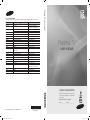 1
1
-
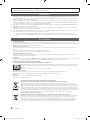 2
2
-
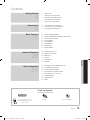 3
3
-
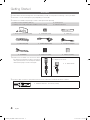 4
4
-
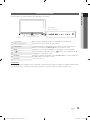 5
5
-
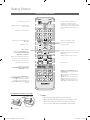 6
6
-
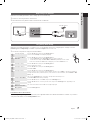 7
7
-
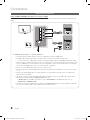 8
8
-
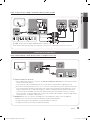 9
9
-
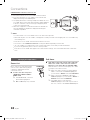 10
10
-
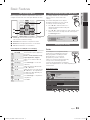 11
11
-
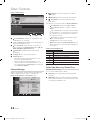 12
12
-
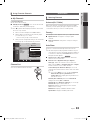 13
13
-
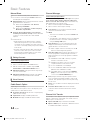 14
14
-
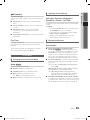 15
15
-
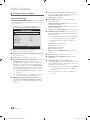 16
16
-
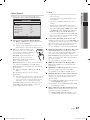 17
17
-
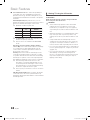 18
18
-
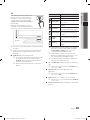 19
19
-
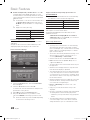 20
20
-
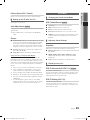 21
21
-
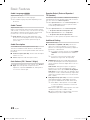 22
22
-
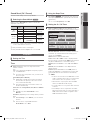 23
23
-
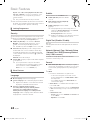 24
24
-
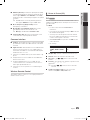 25
25
-
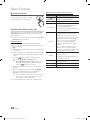 26
26
-
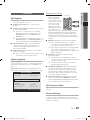 27
27
-
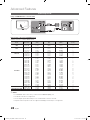 28
28
-
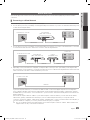 29
29
-
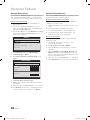 30
30
-
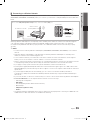 31
31
-
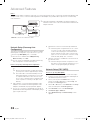 32
32
-
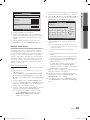 33
33
-
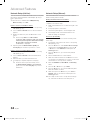 34
34
-
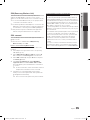 35
35
-
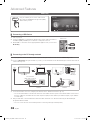 36
36
-
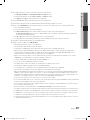 37
37
-
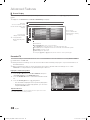 38
38
-
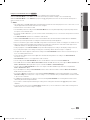 39
39
-
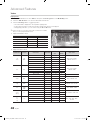 40
40
-
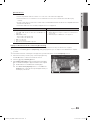 41
41
-
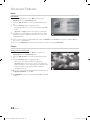 42
42
-
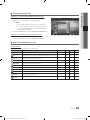 43
43
-
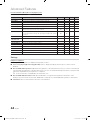 44
44
-
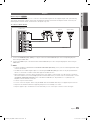 45
45
-
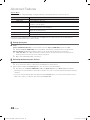 46
46
-
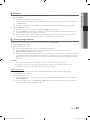 47
47
-
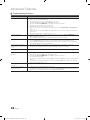 48
48
-
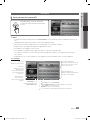 49
49
-
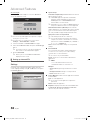 50
50
-
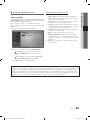 51
51
-
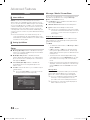 52
52
-
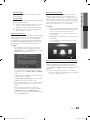 53
53
-
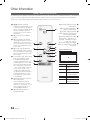 54
54
-
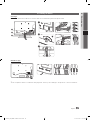 55
55
-
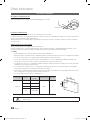 56
56
-
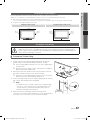 57
57
-
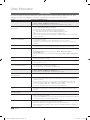 58
58
-
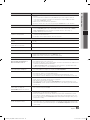 59
59
-
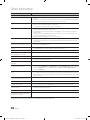 60
60
-
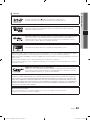 61
61
-
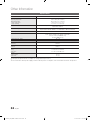 62
62
-
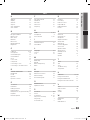 63
63
-
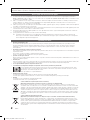 64
64
-
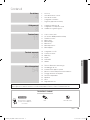 65
65
-
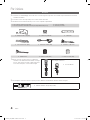 66
66
-
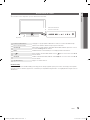 67
67
-
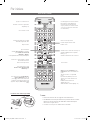 68
68
-
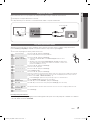 69
69
-
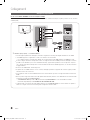 70
70
-
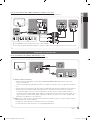 71
71
-
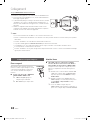 72
72
-
 73
73
-
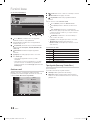 74
74
-
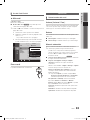 75
75
-
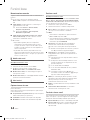 76
76
-
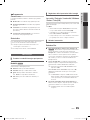 77
77
-
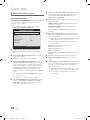 78
78
-
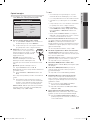 79
79
-
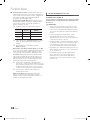 80
80
-
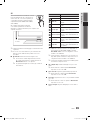 81
81
-
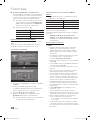 82
82
-
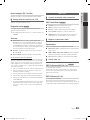 83
83
-
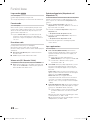 84
84
-
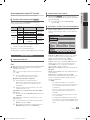 85
85
-
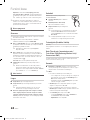 86
86
-
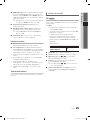 87
87
-
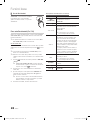 88
88
-
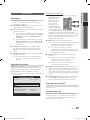 89
89
-
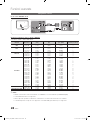 90
90
-
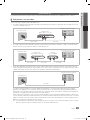 91
91
-
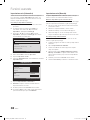 92
92
-
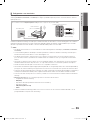 93
93
-
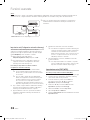 94
94
-
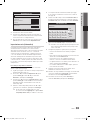 95
95
-
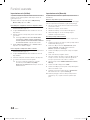 96
96
-
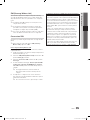 97
97
-
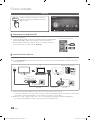 98
98
-
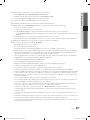 99
99
-
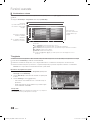 100
100
-
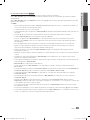 101
101
-
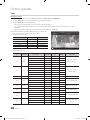 102
102
-
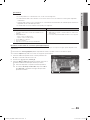 103
103
-
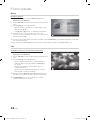 104
104
-
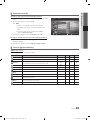 105
105
-
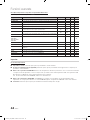 106
106
-
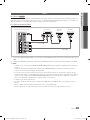 107
107
-
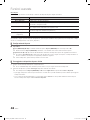 108
108
-
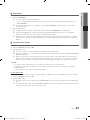 109
109
-
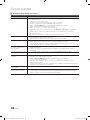 110
110
-
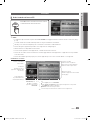 111
111
-
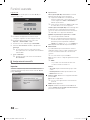 112
112
-
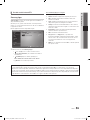 113
113
-
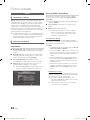 114
114
-
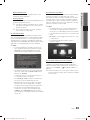 115
115
-
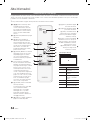 116
116
-
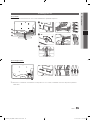 117
117
-
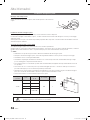 118
118
-
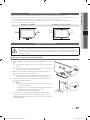 119
119
-
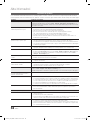 120
120
-
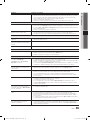 121
121
-
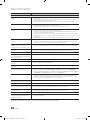 122
122
-
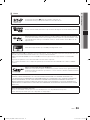 123
123
-
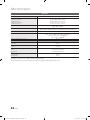 124
124
-
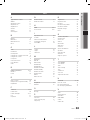 125
125
-
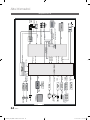 126
126
-
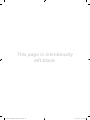 127
127
-
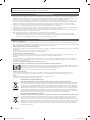 128
128
-
 129
129
-
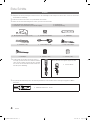 130
130
-
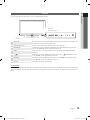 131
131
-
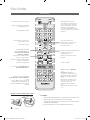 132
132
-
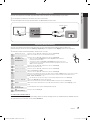 133
133
-
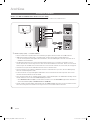 134
134
-
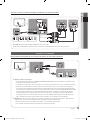 135
135
-
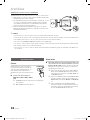 136
136
-
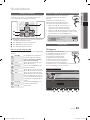 137
137
-
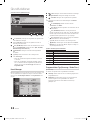 138
138
-
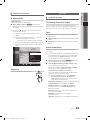 139
139
-
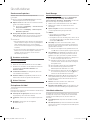 140
140
-
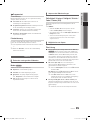 141
141
-
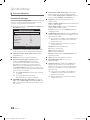 142
142
-
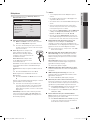 143
143
-
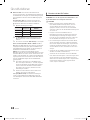 144
144
-
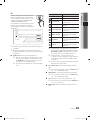 145
145
-
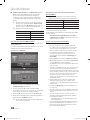 146
146
-
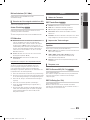 147
147
-
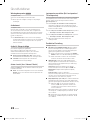 148
148
-
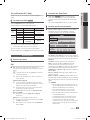 149
149
-
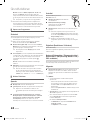 150
150
-
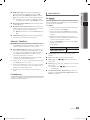 151
151
-
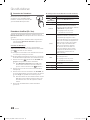 152
152
-
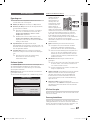 153
153
-
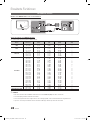 154
154
-
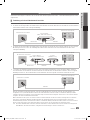 155
155
-
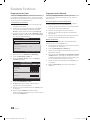 156
156
-
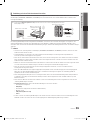 157
157
-
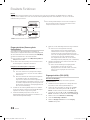 158
158
-
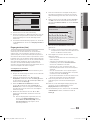 159
159
-
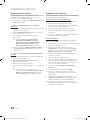 160
160
-
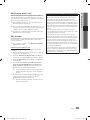 161
161
-
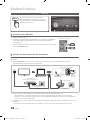 162
162
-
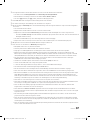 163
163
-
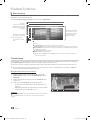 164
164
-
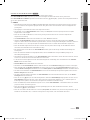 165
165
-
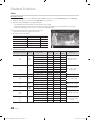 166
166
-
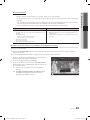 167
167
-
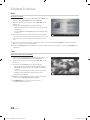 168
168
-
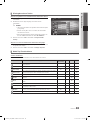 169
169
-
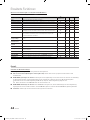 170
170
-
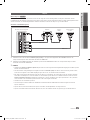 171
171
-
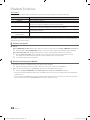 172
172
-
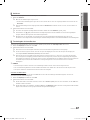 173
173
-
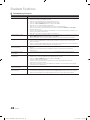 174
174
-
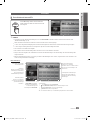 175
175
-
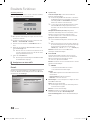 176
176
-
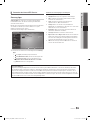 177
177
-
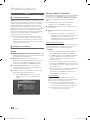 178
178
-
 179
179
-
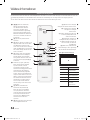 180
180
-
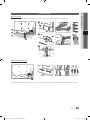 181
181
-
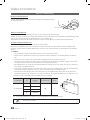 182
182
-
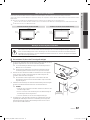 183
183
-
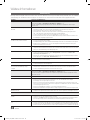 184
184
-
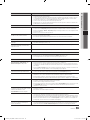 185
185
-
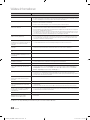 186
186
-
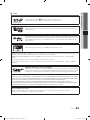 187
187
-
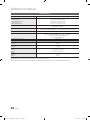 188
188
-
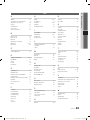 189
189
-
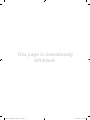 190
190
Samsung PS50C6900YP Manuale utente
- Categoria
- TV al plasma
- Tipo
- Manuale utente
in altre lingue
- English: Samsung PS50C6900YP User manual
- Deutsch: Samsung PS50C6900YP Benutzerhandbuch
Documenti correlati
-
Samsung PS50A476P1D Manuale utente
-
Samsung LE32B450C4W Manuale utente
-
Samsung LE40B620R3P Manuale utente
-
Samsung LE32B530 Manuale utente
-
Samsung BD-DT7800 Manuale utente
-
Samsung PS58C6500TP Manuale utente
-
Samsung PS51E8000GQ Guida Rapida
-
Samsung PS64D8000FQ Guida Rapida
-
Samsung PS51D490 Manuale del proprietario
-
Samsung PS51D450A2W Guida Rapida